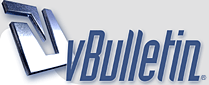
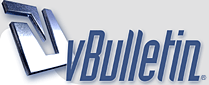 |
Ayuda con diseño de Tablas de Permisos Para usuarios
hola amigos del foro, despues de un rato regreso con ustedes para plantarles mi problematica.
resulta que tengo que diseñar la tabla de permisos para usuario y de paso haber si me pueden echar una manita ejemplo. Administrador: permisos para: * insertar * modificar * eliminar * impresion Usuario 1: permisos: * insertar * modificar permisos 2: * eliminar * impresion tienen alguna sugerencia para diseñar esto. ahora bien como le haria para validar los permisos que tiene cada usuario?, perdon pero es la primera aplicacion que hago de este tipo anteriormente todo se dejaba a al base de datos que por cierto es sqlserver 2000. de antemano muchas gracias. o alguien podria darme un ejemplo de roles y permisos por favor; no me preocupa la activacion o desactivacion de los botones. |
Hola microbiano, te pongo como lo solucione yo, para la tabla usuarios, encripto la clave de acceso, pero no el ususario y el nivel de usuario (parte fundamental de mi sistema).
Cuando carga el usuario en el acceso, carga una variable el nivel de usuario, luego en el action list, tengo una funcion que carga los form comprobando si tienes nivel de usuario suficiente, en tu caso si lo quieres puedes usarlo, directamente , en las cationes o directamente en los onclick de los botones y la propiedad tag, basta con un simple
Te comento que en el tag uso niveles del 0 al 9 donde: 0 es invitado, (no necesita clave) 1-5 (Básico) 6-7 (para usuario de alto permiso) 8 (supervisor) 9 (pide nuevamente la clave del usuario, normalmente lo uso en apartador que necesitan un nivel de usuari superior a 6) Espero te sea util. |
Se me ocurre que tambien puedes crear botones (partiendo del que uses, con tres o Seis nuevas propiedades), como idea te propondria las siguientes propiedades:
NivelUsuario: tipo integer; Clave: Tipo String UsarClave: Tipo Boolean ---------------------------(Más complejo) UsarClaveusuario: Tipo Boolean (te permite usar la clave de usuario) Datasource: TdataSource Field: Tfield (para el campo de la base de datos, supuestamente Usuarios, campo ClavedeAcceso) |
Me parece muy buena la respuesta, yo le valido desde el OnShow del form, según los permisos que tenga, le inhabilito el botón relacionado a la operación, es decir si
no tiene permiso para editar, btnEditar.enabled:= false, asi sucesivamente. Saludos |
amigos seria mucho pedir un ejemplo simple para darme una idea de como se manejarian los menus con el TActions List y los permisos de antemano muchas gracias
|
1 Archivos Adjunto(s)
Creamos un nuevo projecto, ponemos de la pestaña Standard 1 edit,1 ActionList, 1 MainMenu, 3 Botones,
de la pestaña additional ponemos un StaticText y de la pestaña win32 un Statusbar, quedaria más o menos así:  Ponemos el StaticText el autosize en false y ponemos el siguiente texto Cita:
Pinchamos en el statusbar 2 veces y creamos dos paneles, al primero ponemos el Width a 400 y en el segundo rellenamos el text con lo siguiente Cita:
 Ponemos el Statusbar en Autohin picamos el Checked y en el Formulario lo mismo en ShowHint. Ahora abrimos el codigo del formulario y des pues de 
creamos la variable VarINivelUsuario quedando de la siguiente manera
Volvemos al modo diseño yn en los evento vuscamos el OnCreate, pichamos y ponemos el Siguiente Código
Pinchamos en el ActionList dos veces y nos sale esta pantalla  Pinchamos en New Action (con el ratón botón derecho o en el icono de carpeta con un asterisco rojo) y rellenamos los datos en el object inspector de la siguiente manera  Creamos las siguientes actiones Cita:
Ahora pinchamos en A_CambiarNivel y ponemos el siguiente código
Seguimos con los niveles del 4 al 8 y en cada uno ponemos el siguiente codigo, cambiandolo por el numero del nivel tanto en donde miramos el tag como en los textos, quedando el código Y por último nivel 9 con el código
Ahora preparamos el main menu y ponemos en el siguiente orden Cita:
 Cambiamos el texto del Button1 a Ejecutar edit y el botton2 el action a A_CambiarNivel Pinchamos dos veces en el button1 y ponemos el siguiente código
y hemos terminado, ten en cuenta que con esta demo una vez metas el nivel 9, no te dejara cambiar de nivel, ya que esta hecha muy básica, podría arreglarse con otra variable local, para saber si se ha pulsado cambio de nivel de usuario o solicitud de clave, espero te sirva de ayuda Código del Ejemplo |
| La franja horaria es GMT +2. Ahora son las 00:16:37. |
Powered by vBulletin® Version 3.6.8
Copyright ©2000 - 2024, Jelsoft Enterprises Ltd.
Traducción al castellano por el equipo de moderadores del Club Delphi